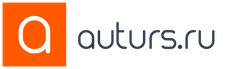Сегодня утром, после горячей чашечки шоколада кофе, в голову пришла идея сменить привычный мне браузер Chrome на Firefox. Причиной тому было скорее не кофе, а аномальная тормознутость моего браузера в последнее время. После первого запуска предательски ввожу в адресную строку «google.ru» и вижу следующую ошибку:
Браузер даже не дает права проигнорировать ошибку. По привычке первым делом взгляд упал на дату и время. Убедившись, что временные параметры на компьютере установлены верно, перешел на другой ресурс «yandex.ru»:

Тут дела обстояли чуть лучше, Firefox уже предлагает добавить сертификат в хранилище доверенных. Тут пришлось уже включать мозги, т.к. активно пользуюсь сервисом Яндекс.Деньги и любые утечки для меня существенны. Первым делом решил проверить, что именно браузеру не нравится в сертификате:

Нет доверия стороне выдавшей сертификат. И такая картина на всех ресурсах, где используется безопасное соединение HTTPS.
Много немного теории:
Для использования шифрованного канала связи, ваш браузер использует протокол SSL (или TLS) (HTTPS пользуется им), который, в свою очередь, использует сертификат проверки подлинности. Этот сертификат хранит в себе информацию как для шифрования данных, так и для идентификации WEB-сервера, к которому вы обращаетесь. Помимо всей прочей информации, хранимой в сертификате (тип шифрования, альтернативные имена и т.д.), нас интересуют открытый ключ, который решает проблему №1 - шифрование в открытых сетях и информация о центре, выдавшем этот сертификат, которая решает проблему №2 - доверие к открытому ключу.
Опишу на примерах.
Сценарий 1:
1. Сервис Яндекс хочет организовать безопасный канал связи со своими пользователями и генерирует для этого пару ключей (открытый и закрытый).
2. Я, как клиент сервиса Яндекс, получаю от него открытый ключ и шифрую им все свои данные. При этом я уверен, что прочитать данные сможет только владелец закрытого ключа, в нашем случае владелец - сервис Яндекс.
Этим самым сервис Яндекс решает проблему шифрования в открытых сетях.
А что если некий троянский вирус встанет между вами и сервисом Яндекс (к примеру, в роли сквозного прокси-сервера)…???
Сценарий 2:
1. Троян получает от сервиса Яндекс открытый ключ.
2. Троян генерирует пару своих ключей и передает открытую часть вам от имени сервиса Яндекс.
3. Все сообщения, адресованные от вас сервису Яндекс, перехватываются и дешифруются трояном, а троян в свою очередь шифрует эти данные ключом от Яндекс и передает их ему же. Вот тут и возникает проблема №2, а именно, проблема доверия к открытому ключу
.
Данная проблема решается третьим лицом, которому доверяет, как сервис Яндекс, так и клиент. В данном случае запись указывала на AtomPark Software Inc, которая выдала тот самый сертификат подлинности сервису Яндекс.
Вернемся к моему сертификату и удостоверимся, что мы доверяем третьему лицу. В поле Общее имя (CN) группы «кем выдано» стоит запись «AtomPark Software Inc». Первый признак доверия этому центру сертификации – наличие его корневого сертификата в хранилище доверительных центров. В Mozille этот список можно открыть так: Настройка-> Дополнительно-> Сертификаты-> Просмотреть сертификаты-> Центры сертификации. По имени нашел сертификат:

На первый взгляд все в порядке. Решил сверить отпечатки SHA1 сертификатов. Полез в иерархию и увидел следующее:

В иерархии сертификатов корневым сертификатом является сам сертификат (самоподписанный).
Чтобы окончательно убедиться, что это недействительный сертификат, с браузера Chrome выполнил Online проверку актуального сертификата sslshopper.com и сверил серийные номера:

Теперь было необходимо найти этот троян. В настройках прокси было все чисто, а антивирус не дал никаких результатов. Полез в мониторинг сети и заметил некое приложение, которое проявляло активность всякий раз, когда я обращался к веб сервисам:

Первая же ссылка в интернете раскрыла все карты. Оказалось, что недавно наше руководство внесло некоторые поправки в политику защиты конфиденциальной информации. Было решено установить всему персоналу программу StaffCop, которая осуществляет мониторинг деятельности сотрудников. После отключения данной службы, решились не только проблемы с сертификатами, но и с моим основным браузером Chrome. Несмотря на большое описание, фактически задача была решена очень быстро, и я надеюсь, что последовательность моих действий поможет кому-либо.
А напоследок, то, как должны выглядеть «правильные» сертификаты:


Переходя от сайта к сайту на просторах интернета, вы постоянно рискуете наткнуться на вредоносные страницы, из-за чего ваш компьютер может серьезно пострадать. Чтобы этого не произошло обязательно нужно установить качественный антивирус. Но обеспечением вашей безопасности озабочены не только компании, создающие антивирусы, но и компании, создающие браузеры. То есть, первый удар на себя берет именно веб-браузер, но его основная задача, в отличие от антивируса, не удалить уже внедрившийся в компьютер вирус, а не дать ему проникнуть на ваш компьютер. И браузер Firefox от компании Mozilla не исключение. Перед тем как перенаправить вас по какой-либо ссылке, система безопасности Firefox проверяет ее на наличие качественного сертификата безопасности, и если он не удовлетворяет всем требованиям, то вы получаете уведомление об ошибке.
Причины возникновения ошибки с кодом SEC_ERROR_UNKNOWN_ISSUER
Существует несколько причин, по которым система безопасности браузера могла заблокировать доступ к сайту и выдать ошибку с кодом SEC_ERROR_UNKNOWN_ISSUER:
- Страница, на которую вы пытаетесь перейти, небезопасна, по мнению Firefox, то есть, имеет просроченный сертификат или не имеет его вовсе. Это означает, что шанс поймать вирус на этом сайте очень велик.
- Страница имеет незарегистрированный в базе данных Mozilla сертификат. В этом случае браузер не может распознать его и на всякий случай закрывает доступ к сайту.
- На вашем компьютере был поврежден или удален файл certdb, отвечающий за распознавание сертификатов.
- На наличие качественного сертификата проверяет не только браузер, но и установленный на вашем компьютере антивирус. И если Firefox удостоверился через свою базу данных, что сертификат рабочий, то это не факт, что в базе данных антивируса есть подтверждение качества сертификата.
- Иногда, хоть и очень редко, данная ошибка может возникнуть из-за того, что компьютер уже заражен вирусом, вызывающим эту проблему.
Как исправить ошибку
В том случае, когда вы уверены, что переходите на безопасный и проверенный сайт, а доступ к нему закрыт, стоит вручную устранить эту ошибку. Существует несколько причин, по которым Firefox ошибочно закрывает доступ к сайту, все они описаны выше, и для каждой из них есть свое решение.
Включение сайта в список исключений
Восстановление файла cert8.db
В этом файле хранится список разрешенных сертификатов, и если он поврежден, то браузер может принять качественный сертификат сайта за неофициальный или обманный. В этом случае стоит восстановить его, выполнив следующие действия:
- Разверните меню браузера.
- Кликнете по иконке в виде синего кружка со знаком вопроса. Откроется раздел «Открыть меню Справка».
- Перейдите в раздел «Информация для решения проблемы».
- В открывшемся окне «Сведения о приложении» в разделе «Папка профиля» кликнете по кнопке «Показать папку».
- Найдите и сотрите файл cert8.db. Обновите страницу, на которую хотели перейти, ошибка должна пропасть, так как браузер в этот момент автоматически восстановит этот файл, и он перестанет быть поврежденным.
Выключение SSL-сканирования
Если предыдущие способы не помогли, это значит, что доступ к сайту закрывает ваш антивирус. На примере защитного приложения Avast рассмотрим, как отключить SSL-сканирование:

Готово, в антивирусах от других компаний функция SSL-сканирования отключается таким же способом.
Удаление вирусов
Причиной возникновения такой ошибки, хоть и редко, может стать вирус. Откройте свой антивирус и выполните полную проверку компьютера, а после окончания процесса сотрите найденные вирусы.
Видеоурок: «Как устранить ошибку SEC_ERROR_UNKNOWN_ISSUER в Firefox»
Как избежать возникновения ошибки в будущем
Существует два правила, благодаря которым вы сможете избежать возникновения этой ошибки - не переходите на подозрительные сайты, которые имеют дурную репутацию или еще не были проверены другими пользователями, а также не пытайтесь самостоятельно редактировать какие-либо системные файлы, это может привести к их повреждению и выводу из строя.
Не только антивирус отвечает за вашу безопасность в интернете, эти также занимается сам браузер. Первое, что Firefox делает перед тем, как допустить вас к какому-либо сайту - сверяет сертификат безопасности со своим списком разрешенных. Но из-за некоторых проблем, сайты, имеющие качественный и официальный сертификат, могут также оказаться заблокированными. В этом случае, если вы точно уверены, что сайт безопасен, добавьте его в список исключений. Чтобы этого больше не повторилось, пересоздайте файл cert8.db и отключите SSL-сканирование в антивирусе, и не забудьте проверить свой компьютер на вирусы.
Иногда у пользователей возникает необходимость в Firefox исправить ошибку «sec error unknown issuer». Она появляется на вкладке вместо запрашиваемой страницы в виде предупреждения «Сертификату нет доверия… », «… является недоверенным». Почему появляется эта ошибка, что она из себя представляет, и как устранить её вам расскажет это руководство.
Тип неполадки
Многие веб-проекты, в особенности магазины, платёжные системы, почтовые сервисы, где важен высокий уровень конфиденциальности и безопасности информации, выполняют обмен данными с пользователями при помощи сетевого протокола HTTPS. В отличие от стандарта-предшественника HTTP, он передаёт пакеты с запросами, контентом в зашифрованном виде посредством алгоритмов SSL и TLS.
При обнаружении (в данном случае Mozilla FF) несоответствия HTTPS, браузер блокирует загрузку страницы, предупреждая потенциально опасное подключение, и отображает код ошибки «sec error revoked certificate», «sec error unknown issuer».

Причины блокировки
Если вы видите на дисплее вышеописанное сообщение, значит, возникла одна из следующих ситуаций:
- Используется неизвестный сертификат (видимо, он заражён зловредом либо умышленно распространяет вредоносов).
- Запрашиваемый сертификат отсутствует в каталоге онлайн-ресурсов со статусом «доверенные».
- Firefox некорректно идентифицирует протокол из-за повреждённого контейнера cert8.db (место для хранения идентификаторов HTTPS).
- Загрузку сайта в формате HTTPS блокирует антивирусная программа, потому что не может найти запрашиваемый сертификат в базе или по причине ложного срабатывания в процессе анализа SSL.
Как ликвидировать ошибку?
Способ №1: убрать файл cert8.db
1. Вверху справа щёлкните меню (ярлык «три полосы»).

2. В выпавшем блоке нажмите «Знак вопроса».

3. В «Справка» кликните «Информация …. ».

4. В «Папка профиля» кликните опцию «Показать папку».

5. В директории клацните правой кнопкой мыши файл cert8. В меню запустите команду «Удалить».

6. Перезапустите Firefox, сделайте повторный запрос сайта.
Способ №2: добавить веб-сайт в исключение
1. В тексте предупреждения щёлкните спойлер «Я понимаю риск».

2. Клацните «Добавить исключение».
3. В окне активируйте команду «Подтвердить исключение… ».
4. Перейдите на запрашиваемый веб-ресурс.
Способ №3: выключить анализ SSL
Если блокировка HTTPS наблюдается на многих сайтах, в том числе и доверенных, попробуйте в опциях антивируса, фаервола выключить анализ протоколов HTTPS.
Специфика безопасности браузера Firefox такова, что в отдельных случаях он блокирует доступ из-за прослушивания, перехвата сетевых пакетов сторонними программными средствами, в том числе и доверенными антивирусами.
Способ №4: проверить ПК антивирусом
Проверьте свой компьютер дополнительным антивирусным сканером (Dr.Web, Malwarebytes и др.). Некоторые зловреды также могут нарушать, модифицировать формат сертификата HTTPS.
Успешной вам настройки безопасных сетевых соединений в Firefox!
На веб-сайтах, соединение с которыми должно быть защищено (адрес начинается с "https ://"), Firefox должен удостовериться, что сертификат, предоставленный веб-сайтом, является действительным. Если сертификат проверить невозможно, Firefox прекратит подключение к веб-сайту и отобразит вместо этого страницу с ошибкой .
В этой статье объясняется, почему вы можете видеть ошибку с кодом "SEC_ERROR_UNKNOWN_ISSUER", "MOZILLA_PKIX_ERROR_MITM_DETECTED" или "ERROR_SELF_SIGNED_CERT" на веб-сайтах и как её устранить.
- О других кодах ошибок на странице с ошибкой "Ваше соединение не защищено" "Предупреждение: потенциальная угроза безопасности" , прочитайте статью Что значит "Ваше соединение не защищено"? .
Что означает этот код ошибки?
Во время защищённого соединения веб-сайту необходимо представить сертификат, выпущенный доверенным центром сертификации , для того, чтобы Firefox убедился, что пользователь подключен к необходимому сайту и соединение является зашифрованным. Если вы щёлкните по кнопке Дополнительно на странице с ошибкой "Ваше соединение не защищено" "Предупреждение: потенциальная угроза безопасности" и видите код ошибки "SEC_ERROR_UNKNOWN_ISSUER" или "MOZILLA_PKIX_ERROR_MITM_DETECTED" , это означает, что представленный сертификат был издан центром сертификации, который не известен Firefox, и поэтому ему нельзя доверять по умолчанию.
Ошибка появляется на множестве защищённых сайтов
В случае, если вы сталкиваетесь с этой проблемой на множестве не связанных друг с другом HTTPS-сайтов, это указывает на то, что что-то в вашей системе или сети перехватывает ваше соединение и внедряет сертификаты способом, которому не доверяет Firefox. В большинстве случаев зашифрованные соединения сканирует антивирусное программное обеспечение или слушает вредоносная программа, подменяя легитимные сертификаты веб-сайтов на свои собственные. В частности, это отображается как код ошибки "MOZILLA_PKIX_ERROR_MITM_DETECTED", если Firefox может обнаружить, что соединение перехватывается.
Антивирусные продукты
Стороннее антивирусное программное обеспечение может вмешиваться в защищённые соединения Firefox. Мы рекомендуем удалить ваше стороннее программное обеспечение и использовать вместо этого защитное программное обеспечение, предлагаемое Microsoft для Windows:
- Windows 7 - Microsoft Security Essentials
- Windows 8 и Windows 10 - Защитник Windows (встроен)
Если вы не хотите удалять своё стороннее программное обеспечение, вы можете попробовать его переустановить, что может заставить программное обеспечение расположить свои сертификаты в доверенное хранилище Firefox снова.
Ниже описаны некоторые альтернативные решения, которые вы можете попробовать:
Avast/AVG
В антивирусных продуктах Avast или AVG вы можете отключить перехват защищённых соединений:
- Откройте настройки вашего приложения Avast или AVG.
- Перейдите в Меню и щёлкните Настройки > Защита > Core Shields .
- Прокрутите вниз до раздела настроек и щёлкните по Web Shield .
- Снимите флажок рядом с Включить HTTPS-сканирование
и подтвердите это, нажав OK
.
В более старых версиях продукта вы найдёте соответствующий параметр перейдя через Меню > Настройки > Компоненты и щёлкнув Настроить рядом с Web Shield
Для получения дополнительной информации прочитайте статью Управление HTTPS-сканированием в Web Shield в антивирусе Avast на сайте поддержки Avast. Дополнительная информация об этой функции доступна на этой странице Блога Avast .
Bitdefender
В антивирусных продуктах Bitdefender вы можете отключить перехват защищённых соединений:
- Откройте настройки вашего приложения Bitdefender.
- Перейдите к меню Защита и в разделе Предотвращение Интернет угроз щёлкните по Настройки .
- Отключите параметр Сканирование защищённого соединения
.
В более старых версиях продукта вы найдёте соответствующий параметр как Сканирование SSL после перехода через Модули > Веб-Защита
В Bitdefender Antivirus Free этот параметр невозможно изменить. Вместо этого вы можете попробовать восстановить или удалить программу , если у вас возникли проблемы с доступом к защищённым веб-сайтам.
Для корпоративных продуктов Bitdefender, пожалуйста, обратитесь к этой странице Центра поддержки Bitdefender .
Bullguard
В продуктах безопасности Bullguard можно отключить перехват защищённых соединений на конкретных крупных сайтах, таких как Google, Yahoo и Facebook:
- Откройте панель вашего приложения Bullguard.
- Щёлкните по Настройки и включите Расширенный просмотр в правой верхней части панели.
- Перейдите к Антивирус > Безопасный просмотр .
- Снимите флажок с параметра Показывать результат безопасности для тех сайтов, на которых отображается сообщение об ошибке.
ESET
В антивирусных продуктах ESET вы можете попробовать отключить и повторно включить фильтрацию SSL/TLS-протокола или полностью отключить перехват защищённых подключений, как описано в статье справки ESET .
Kaspersky
Пострадавшие пользователи Kaspersky, должны обновиться до последней версии их продукта безопасности, например до Kaspersky 2019 и выше, которая уменьшает риски этой проблемы. Страница обновления продукта Kaspersky содержит ссылки "обновить", которые бесплатно установят последнюю версию для пользователей с текущей подпиской.
В противном случае, вы можете также отключить перехват защищённых соединений:
- Откройте настройки вашего приложения Kaspersky.
- Нажмите на Настройки снизу слева.
- Щёлкните Дополнительные и затем Сеть .
- В разделе Сканирование зашифрованных соединений отметьте флажок Не сканировать зашифрованные соединения и подтвердите это изменение.
- Перезапустите вашу систему, чтобы изменения вступили в силу.
Настройки Family Safety в учётных записях Windows
В учётных записях Microsoft Windows, защищённых настройками Family Safety, защищённые соединения на таких популярных веб-сайтах, как Google, Facebook и Youtube могут перехватываться, а их сертификаты подменяются сертификатами, изданными Microsoft для фильтрации и записи поисковых запросов.
Наблюдение/фильтрация в корпоративных сетях
Некоторые продукты для наблюдения/фильтрации трафика, использующиеся в корпоративных окружениях, могут перехватывать зашифрованные соединения, подменяя сертификат веб-сайта своим собственным, что может при этом вызывать ошибки на защищённых HTTPS-сайтах.
Если вы подозреваете, что это ваш случай, свяжитесь, пожалуйста, с вашим ИТ-отделом, чтобы узнать, как корректно настроить Firefox для того, чтобы он правильно работал в таком окружении, поскольку необходимый сертификат, возможно, должен быть сначала помещён в хранилище доверенных сертификатов Firefox. Дополнительную информацию для ИТ-отделов о том, что необходимо для этого сделать, можно найти на странице Mozilla Wiki CA:AddRootToFirefox .
Вредоносные программы
Некоторые виды вредоносных программ, перехватывающих зашифрованный веб-трафик, могут вызывать подобное сообщение об ошибке - обратитесь к статье Устранение проблем Firefox, вызванных вредоносными программами , чтобы узнать о том, как решить проблемы с вредоносными программами.
Ошибка появляется только на конкретном сайте
В том случае, если вы сталкиваетесь с этой проблемой только на конкретном сайте, этот тип ошибки обычно указывает на то, что веб-сервер сконфигурирован неправильно. Тем не менее, если вы видите эту ошибку на подлинных крупных сайтах, таких как Google или Фейсбук, или сайтах, на которых проводятся финансовые операции, вы должны выполнить .
Сертификат выпущен центром, принадлежащим Symantec
После множества выявленных сбоев с сертификатами, выпущенными корневыми центрами сертификации Symantec, производители браузеров, включая Mozilla, постепенно убирают доверие к этим сертификатам из своих продуктов. В качестве первого шага, Firefox версии 60 больше не будет доверять цепочкам сертификатов, которые восходят к корневым центрам сертификации Symantec (включая все бренды Symantec: GeoTrust, RapidSSL, Thawte и VeriSign) и были выпущены до 1 июня 2016 г. В Firefox версии 63 удаление доверия будет расширено на все сертификаты Symantec, независимо от их даты выпуска.
Основной ошибкой будет MOZILLA_PKIX_ERROR_ADDITIONAL_POLICY_CONSTRAINT_FAILED, но на некоторых серверах вы можете увидеть вместо этого код ошибки SEC_ERROR_UNKNOWN_ISSUER. В любом случае, когда вы проходите через такой сайт, вы должны связаться с владельцами сайта для того, чтобы информировать их об этой проблеме. Мы настоятельно рекомендуем операторам затронутых сайтов провести незамедлительное действие по замене этих сертификатов.
Для получения дополнительной информации об этой проблеме, прочитайте пост Недоверие TLS-сертификатам Symantec в блоге Mozilla.
Отсутствует промежуточный сертификат
На сайте с отсутствующим промежуточным сертификатом вы увидите следующее описание ошибки после того, как щёлкните по Дополнительно на странице ошибки:
К сертификату нет доверия, так как сертификат его издателя неизвестен.
Сервер мог не отправить соответствующие промежуточные сертификаты.
Может понадобиться импортировать дополнительный корневой сертификат.
Сертификат веб-сайта мог не быть выдан доверенным центром сертификации, или не была предоставлена полная цепочка сертификатов до доверенного центра сертификации (отсутствует так называемый "промежуточный сертификат").
Вы можете проверить, что сайт настроен правильно, введя адрес веб-сайта в инструмент стороннего производителя, например на тестовой странице SSL Labs . Если он возвращает результат "Chain issues: Incomplete", значит надлежащий промежуточный сертификат отсутствует.
Вам следует связаться с владельцами веб-сайта, на котором вы испытываете проблемы с доступом, чтобы сообщить им об этой проблеме.
Самоподписанный сертификат
На сайте с самоподписанным сертификатом вы увидите код ошибки ERROR_SELF_SIGNED_CERT и последующим описанием ошибки после того, как вы щёлкнете по Дополнительно на странице ошибки:
К сертификату нет доверия, так как он является самоподписанным.
К самоподписанному сертификату, который был выдан непризнанным центром сертификации, по умолчанию нет доверия. Самоподписанные сертификаты могут обеспечить защиту ваших данных от прослушивания, но они ничего не говорят о том, кто является получателем данных. Это характерно для интранет-сайтов, которые не доступны для широкой публики, и вы можете обойти предупреждение для таких сайтов.
Обход предупреждения
Предупреждение: Вам никогда не следует добавлять исключение сертификата для широко известных веб-сайтов или сайтов, где речь идёт о финансовых транзакциях - в этом случае недействительный сертификат может быть индикатором того, что ваше подключение скомпрометировано третьей стороной.
Если веб-сайт это допускает, вы можете обойти предупреждение для того, чтобы посетить сайт, несмотря на то, что сертификат не является доверенным по умолчанию:
- На странице с предупреждением щёлкните Дополнительно .
- Щёлкните Добавить исключение… . Отобразится диалоговое окно Добавить исключение безопасности .
- Прочитайте текст, описывающий проблемы с веб-сайтом. Вы можете также щёлкнуть Просмотреть… для того, чтобы более тщательно изучить недоверенный сертификат.
- Щёлкните Подтвердить исключение безопасности , если уверены. что хотите доверять сайту.
- На странице с предупреждением щёлкните по кнопке Дополнительно .
- Щёлкните Подтвердить риск и продолжить .
Переходя на страницы сайтов или интернет-сервисов, пользователи Mozilla Firefox могут, вместо нужной им страницы, увидеть предупреждение: «Это соединение является недоверенным» или «Сертификату нет доверия, так как сертификат его издателя неизвестен. (Код ошибки: SEC_ERROR_UNKNOWN_ISSUER)». Что нужно делать в таком случае и как устранить ошибку вы можете прочитать в этой статье.
Что это за ошибка?
Во время перехода на страничку web-ресурса происходит обмен данными между клиентом (это в данном случае Mozilla Firefox) и сервером. Некоторые сайты имеют протоколы шифрования, позволяющие сделать подключение более безопасным. Одним из таких протоколов является HTTPS. Данные, что передаются по этому протоколу, «упаковываются» в криптографический протокол SSL или TLS .
Если в одном из криптографических протоколов было обнаружено несоответствие сертификатов безопасности, браузер, пытаясь защитить ваше устройство от небезопасного подключения, уведомит вас кодом ошибки «SEC_ERROR_UNKNOWN_ISSUER».
Причины возникновения
Почему вы получили предупреждение? Причин может быть несколько:
- Сайт небезопасен для посетителей, так как имеет неизвестный сертификат (возможно заражен вирусами или в редких случаях является носителем вирусной рекламы).
- Сертификат сайта защищает данные от прослушки, но является самописным, поэтому его нет в базе доверенных.
- Сертификат сайта является доверенным, но браузер считает иначе из-за повреждений файла cert8.db (хранилища идентификаторов).
- Сертификат является доверенным, но установленный антивирус не может идентифицировать его в своей базе данных (или включено сканирование SSL).
Совет! В редких случаях, причиной такого уведомления может оказаться уже зараженный вирусами компьютер. Проверьте ваш ПК на вредоносное ПО с помощью Dr.Web CureIt! и Kaspersky Virus Removal Tool .
Если вы уверены в надежности web-ресурса на который переходите и не желаете его покидать, есть несколько вариантов решения проблемы. В противном случае, покиньте сайт нажав кнопку «Уходим отсюда».
Удаление поврежденного файла cert8.db
Файл хранилища идентификаторов мог повредится и содержать некорректные сведения о доверенных сертификатах. В таком случае, его следует удалить, чтобы вновь установить безопасное соединение и беспрепятственно войти на сайт:
- В правом верхнем углу нажмите на кнопку «Открыть меню».

- Внизу открывшегося списка нажмите на «Открыть меню справка» (вопросительный знак в круге).

- Затем нажмите «Информация для решения проблем».

- В новом окне в «Сведения о приложении» нажмите «Показать папку» в строке «Папка профиля».

- В открывшейся папке найдите файл cert8.db и удалите.

- Перейдите на вкладку с проблемной страницей и нажмите «Обновить страницу».
Совет! Чтобы быстро перейти к указанному файлу, нажмите комбинацию клавиш Win+R и выполните команду %APPDATA%\Mozilla\Firefox\Profiles\
Перейдите в папку, в которой будет cert8.db.
Если, после обновления вы снова получили ошибку SEC_ERROR_UNKNOWN_ISSUER, переходите к следующему пункту.